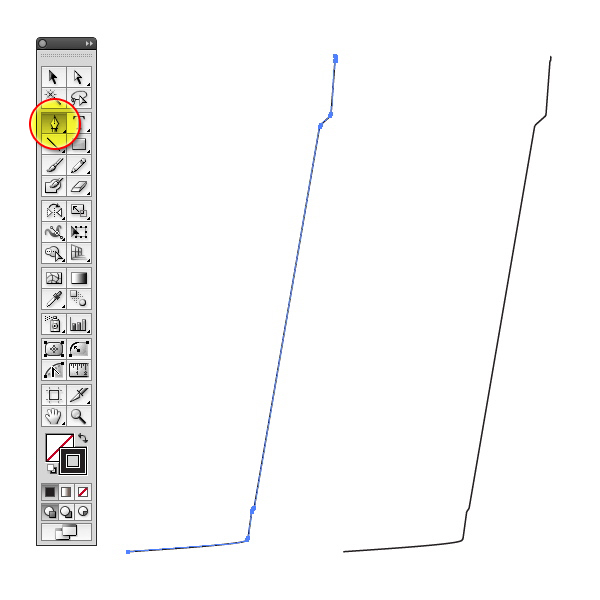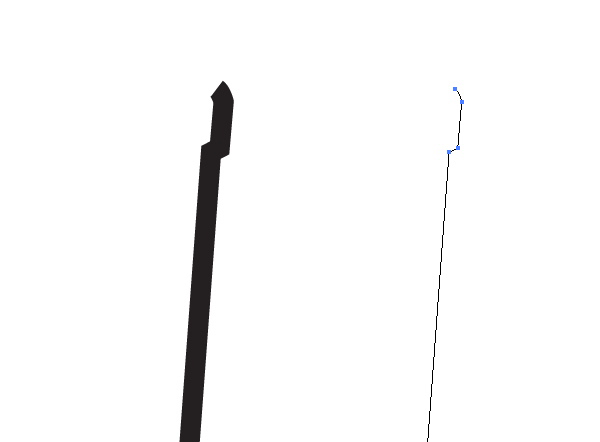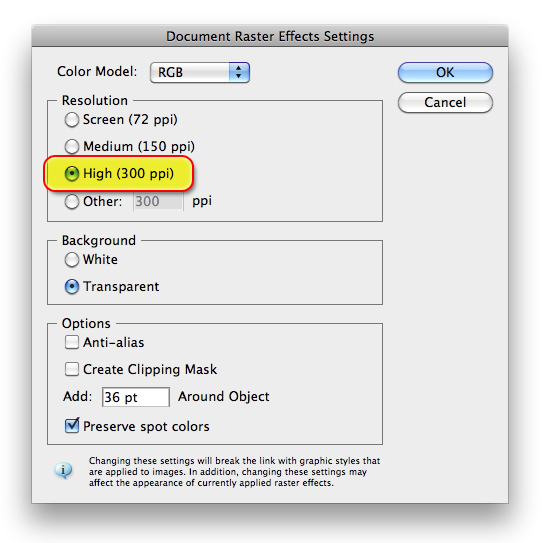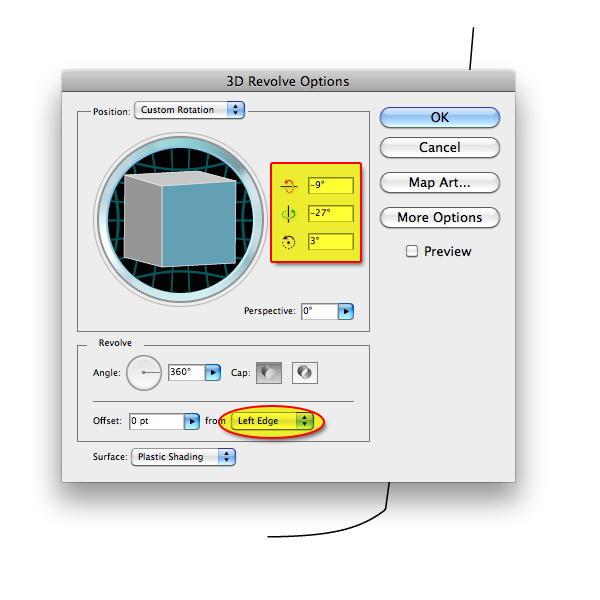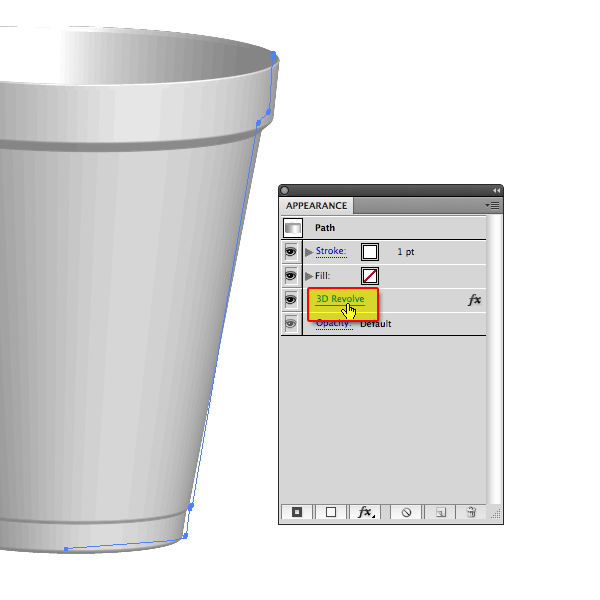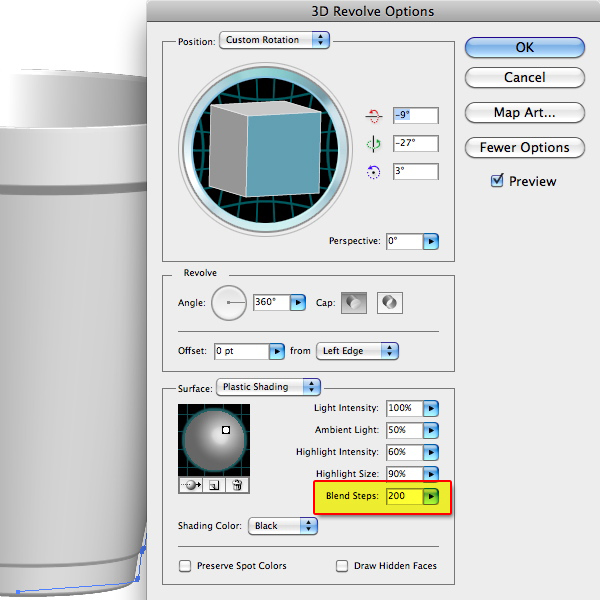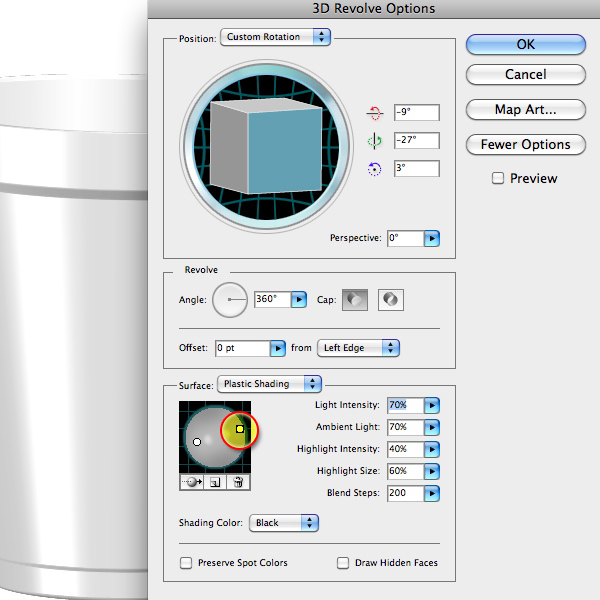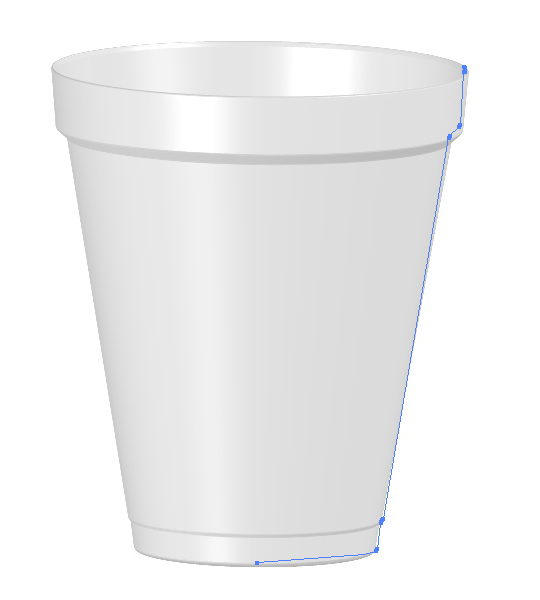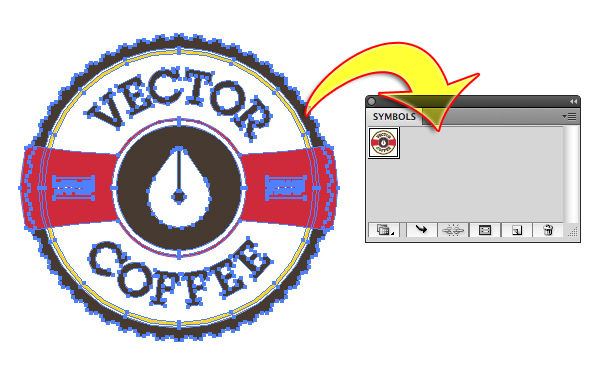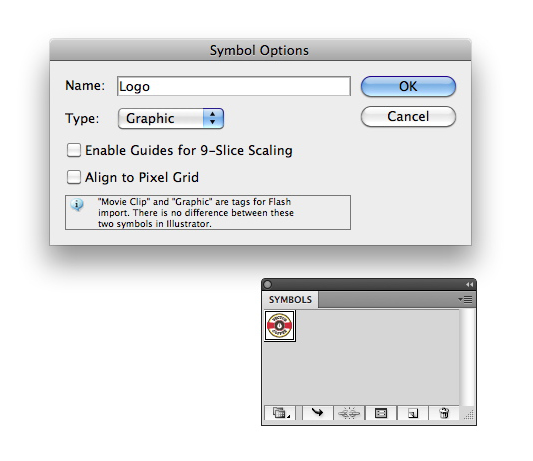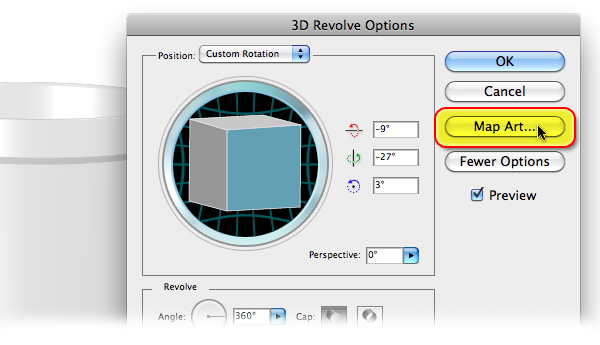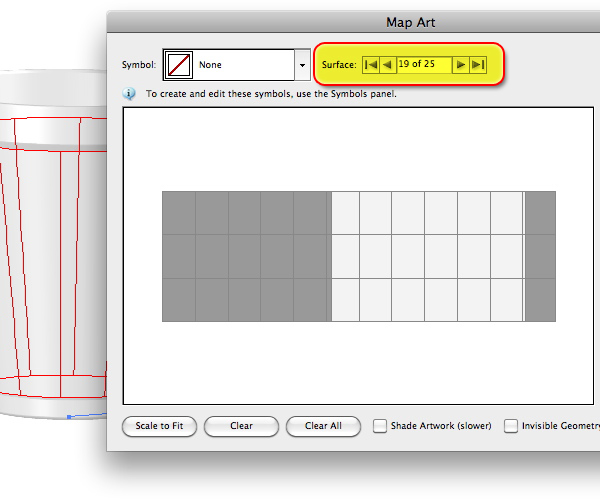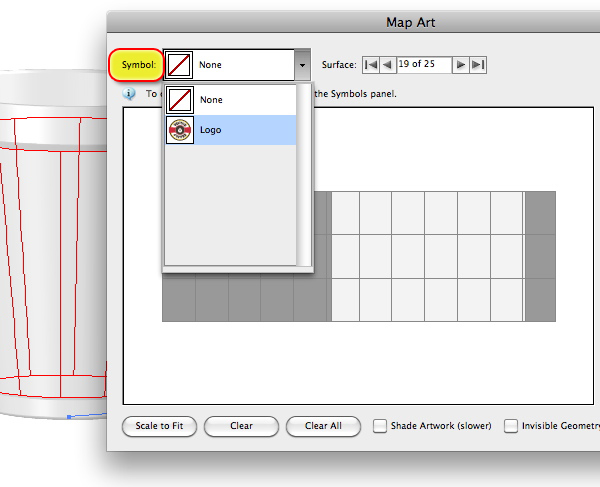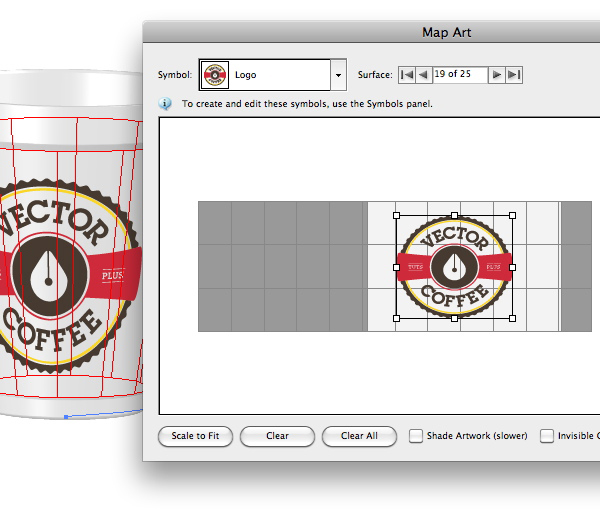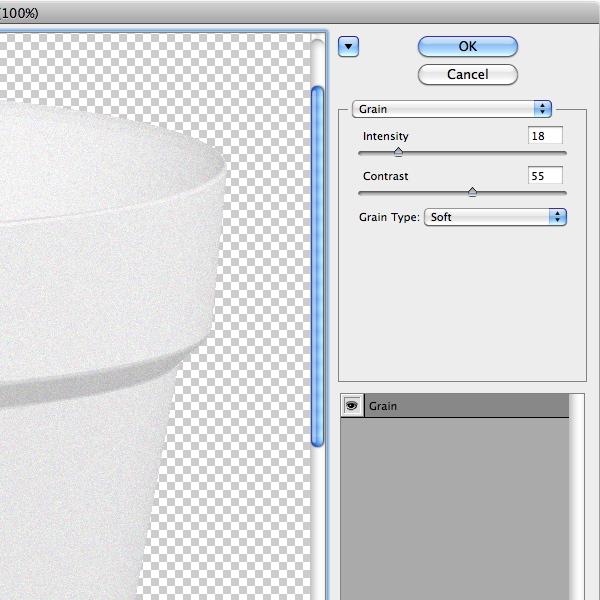skabe en kop mock - up - i adobe illustrator ved hjælp af 3d - kun virkning, denne post er en del af en serie kaldet koffein - vektor. hurtig tip: skabe en problemfri kaffe bønne mønster i illustratorcreating en kaffebar logo - fra teori til vektor i adobe illustrator,,,, adobe illustrator er 3d virkninger kan være brugt til at skabe hurtige, men realistisk produkt modeller.uden en fuld ray sporing 3d anvendelse tegner er 3d træk er ret raffinerede, og det har visse fordele i forhold til dyrere modparter.for det første vektorobjekter og virkninger kan skaleres til en størrelse uden tab af kvalitet.det er let at formål vektor kunst, du allerede har skabt, og du behøver ikke at forlade den venlige grænser tegner.og som de vil se i de følgende faser, indlæringskurve er ikke nær så meget.lad os komme i gang!,,,, 1.tegne omridset af en halv kop, det første skridt er at udarbejde en vej, som vil danne 3d - form.du skal bruge et billede til reference, eller en tegning.eller du kan bare eksperiment, ændring af den vej, når du anvender, 3d, virkning.den 3d, virkning, som illustrator virkninger er " bor ".det betyder, at det kan være redigeret lige så mange gange, som du vil, uden nedværdigende kvaliteten af billedet. jeg brugte et billede - at gøre en simpel vej, som vist nedenfor.du behøver ikke at trække hele kop omrids, bare ikke det halve.,,,, 2.tilføje en lip til toppen af den kop, til at skabe en læben på toppen af den kop, kan du tegne en lille krog form, som på billedet nedenfor:,,,, 3.ændre dokumentet raster virkninger indstillinger, før anvendelsen af eventuelle virkninger, gå til den, virkning > dokument raster virkninger indstillinger.vælge mindst, 150ppi, helst 300ppi,.,,,, 4.anvendelse af 3d - kun virkning, ændre slagtilfælde farve hvid.med den vej, stadig udvalgte, gå til virkning > 3d > vægt.anføre følgende værdier i dialogen.sørg for, drejer sig, stammer fra venstre kant.,,,, 5.forbedre de se af kop via flere valgmuligheder, din kop bør nu ligner billedet nedenfor.det er lidt hårdt, så hænger de indstillinger, klik, navn på, udseende, panel.,,, hvis du ikke kan se overfladen og belysning muligheder på bunden af dialogen kasse, klik, flere muligheder for at afsløre dem.øge, blanding, foranstaltninger til 200.hvis du har det, forpremiere boks kontrolleres, vil de se, at overfladen af kop er nu meget fint.,,,, 6.ændre belysning af den kop, i lyset af den nye afdeling, klik - at tilføje et nyt lys.justere, intensitet, og det omgivende lys, som vist nedenfor.du kan trække lys rundt på området til at placere dem.,,, klik på den anden lys og tilpasse sine omgivelser samt.det lys, der i øjeblikket aktivt, vil have en lille firkantet omkring det.sørg for, du har det, forpremiere for knap kontrolleret, så du kan se dine opdateringer.,,, med den nye skygge indstillinger, koppen godt se sådan ud:,,,, 7.vend dit logo til et symbol, at anvende logoet, du skabte i en tidligere lektion i, at 3d - objekt, skal det for det første gøres til et symbol.drag logoet i, symboler, panel.,,, du kan give det nye symbol, et navn, hvis du ønsker det, og du kan se bort fra alt andet i dialogen kasse.,,,, 8.gå tilbage i 3d, kun muligheder for at kortlægge kunst, tryk, 3d, virkning i, udseende, panel til at redigere det igen, så tryk, kort kunst i, 3d muligheder, dialog, hvis formål er hver overflader er repræsenteret i, kort, kunst, dialog.når du har en overflade, der udvælges fra marken øverst, den tilsvarende overflade på objektet vil blive markeret med rødt.lys grå områder på overfladen virksomhed beskrevet i midten af dialog, er dem, der kan ses og mørke grå områder, er dem, som er skjult.,,,, 9.anvendelse af logo på den korrekte overflade, når du har fundet den rigtige overflade, vælge det logo symbol fra, symbol ud menu.,,, og sørge for, du har det, forpremiere for knap kontrolleret, justere de holdning af symbolet ved at trække det i overfladen virksomhed beskrevet.du bliver nødt til at trække det lidt horisontalt, afhængigt af deres oprindelige kop form.,,,, 11.tilføj korn til bægeret til at give det tekstur, tilsat realisme, hold koppen vej udvalgte og gå tilbage til effekt > struktur > korn. vælge, blød, korn, med lav intensitet og et medium modsætning.,,, det vil sige en fin tekstur til kop, får det til at se ud som is.sørg for, korn, virkning, er lavere end det, 3d, virkning i, udseende, panel, ellers får du nogle uventede resultater.,,,, læn dig tilbage &, slap af, du er nu afsluttet.når du er tilfreds med 3d indstillinger, du kan skabe en ny grafisk stil og hurtigt at anvende den på andre veje til at skabe forskellige modeller.følgende to eksempler med deres oprindelige stier.at skabe et hurtigt og nemt mock - up - med 3d er en god måde at vise din klient, hvordan deres logo kan anvendes til en række forskellige scenarier.,,,,,